العديد من مقدمي خدمات الوصولعلى الإنترنت ، غالبًا ما يستخدمون عناوين IP ديناميكية لتعيين عملائهم إلى أجهزتهم. لكن المستخدمين المنزليين يريدون أيضًا استخدام مثل هذه الإعدادات ، على سبيل المثال ، لتوصيل أجهزة إضافية مثل مسجلات الفيديو الرقمية وكاميرات الويب وما إلى ذلك. ليس من الصعب للغاية تحديد عنوان IP الديناميكي في المنزل. فيما يلي بعض التقنيات الأكثر شيوعًا وشعبية.
ما هو عنوان IP الديناميكي ، ولماذا هو مطلوب؟
قبل النظر في مسألة تكوين IP الديناميكي ، يجب أن تفهم ما هو بشكل عام.

كل جهاز كمبيوتر أو جهاز محمول متىعند الاتصال بالشبكة ، على سبيل المثال ، عبر جهاز توجيه WiFi أو مودم ADSL ، كقاعدة ، يتلقى العنوان تلقائيًا. إذا قام الموفر بربط الجهاز من خلال خادم DHCP ، فإن هذا العنوان يكون ثابتًا ، أي غير قابل للتغيير.
على عكس العناوين الثابتة ،يسمح لك إعداد IP الديناميكي باستخدام عنوان واحد لفترة معينة من الوقت (اتصال) (جلسة) ، وبعد ذلك يتغير إلى عنوان آخر. وبالتالي ، باستخدام هذا النوع من العناوين ، يمكنك تجنب تتبع أجهزة الكمبيوتر أو الأجهزة المحمولة عبر اتصال بالإنترنت (على الرغم من أن العنوان الخارجي لجهاز الإرسال قد يظل ثابتًا). بالإضافة إلى ذلك ، يفتح هذا مجالًا واسعًا من النشاط للموفر ، نظرًا لأن مساحة عنوانه يمكن أن تكون محدودة ، وعند إعداد IP ديناميكي ، يصبح من الممكن استخدام عناوين مجانية لأجهزة الكمبيوتر الخاصة بالمستخدمين الآخرين.
إعداد IP الديناميكي: متطلبات Windows الأساسية
لكنها كانت نظرية. الآن دعنا ننتقل إلى الإجراءات العملية. يبدأ إعداد عنوان IP ديناميكي في المنزل بتعيين معلمات شبكة Windows.
الخطوة الأولى هي الانتقال إلى قسم الإدارةالشبكات والمشاركة ، التي تقع في "لوحة التحكم" القياسية (في Windows 10 ، حتى لا تضيع الوقت في البحث ، من الأفضل الاتصال بها من وحدة التحكم "تشغيل" باستخدام أمر التحكم).

في إعدادات اتصال الشبكة المحددتحتاج إلى العثور على إعدادات بروتوكول TCP / IPv4 والانتقال إلى الخصائص بالنقر فوق الزر المقابل. في نافذة الإعدادات الجديدة ، تحتاج إلى التأكد من تعيين الحصول على عناوين IP و DNS تلقائيًا. عادة ، يتم استخدام هذه المعلمات بشكل افتراضي ، ولكن من الأفضل التحقق منها حتى لا تكون هناك مشاكل لاحقًا.
Dynamic IP: إعداد جهاز التوجيه
بعد ذلك ، تحتاج إلى تغيير إعدادات جهاز التوجيه. أولاً ، دعنا نرى كيف يتم ذلك في أجهزة توجيه TP-Link.
أولاً ، من خلال أي متصفح ويب تحتاج إلى إدخالواجهة الجهاز عن طريق إدخال عنوان جهاز التوجيه في خط المتصفح ، والذي يمكن العثور عليه على لوحة الاسم الموجودة على الجزء الخلفي من الجهاز (عادة ما يكون 192.168.0.1 ، على الرغم من أنه يمكن للأجهزة الأخرى استخدام العنوان 192.168.1.1 أو أي عنوان آخر). بعد ذلك ، يتم تسجيل اسم المستخدم وكلمة المرور ، إن وجدت (غالبًا ما يكون هذا مشرفًا لكلا الحقلين).

بعد ذلك ، يتم تكوين IP الديناميكي فيقسم WAN ، الذي يقع في قائمة إعدادات الشبكة الرئيسية على اليسار. على اليمين في سطر نوع اتصال WAN من القائمة ، يتم تحديد القيمة "Dynamic IP".

بعد ذلك ، في إعدادات الشبكة ، استخدم القسماستنساخ عنوان MAC (Mac Clone) حيث يتم تحديد الاستنساخ من الكمبيوتر. يعد ذلك ضروريًا للحالات إذا كان لدى الموفر ارتباط بعنوان IP ثابت ، والذي تم ذكره أعلاه. بعض الأجهزة في هذه السلسلة لا تحتوي على هذه الميزة ، لذا يجب عليك تسجيل عنوان MAC بنفسك.
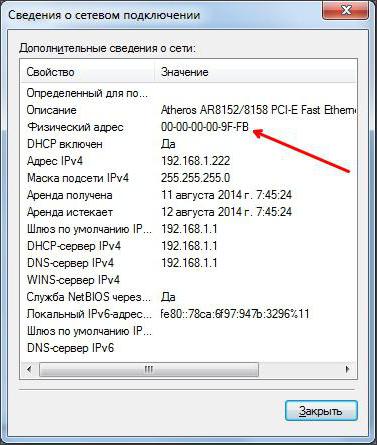
يمكنك التعرف عليه من خلال قائمة اتصال الشبكة النشط (الرمز الموجود في علبة النظام) ، والذي يستخدم زر المعلومات. يجب أن تتطابق العناوين الموجودة على الكمبيوتر وعلى جهاز التوجيه.
أخيرًا ، في الإعدادات اللاسلكية على جهاز التوجيه (الإعدادات اللاسلكية) ، تحتاج إلى تحديد المعلمات التالية:
- SSID - أي اسم شبكة ؛
- الحماية - WPA2- شخصي ؛
- التشفير - AES أو TKIP (اختياري ، ولكن غالبًا ما يتم استخدام النوع الأول) ؛
- مفتاح الوصول - كلمة المرور الخاصة بك ، والتي تم تعيينها لدخول الشبكة.
من حيث المبدأ ، إذا كان الأصلالإعداد ، ولكن تغيير IP فقط ، لا يمكن تغيير القيم المحددة للاتصال اللاسلكي. بعد ذلك ، ما عليك سوى حفظ الإعدادات وإعادة تشغيل الجهاز.
تعمل أجهزة مودم D-Link ADSL على تكوين IP الديناميكيعمليا لا يختلف. مرة أخرى ، في نوع الاتصال ، يتم تحديد IP ديناميكي ، ويتم تثبيت منفذ الإنترنت ، ويتم تحديد قيمة معلمة MTU (عادة 1500) ، وإذا لزم الأمر ، يتم تعيين عنوان MAC من القائمة أو يتم تسجيله يدويًا.
تكوين DVR عبر IP ديناميكيتختلف قليلاً عن القواعد المقبولة بشكل عام. في هذه الحالة ، سيتعين عليك أولاً تنفيذ ما يسمى إعادة توجيه المنفذ ، لأنه عند استخدام تقنية DynDNS على جهاز التوجيه ، يجب تحويل عنوان المسجل إلى ثابت. لتبسيط العمل ، يمكنك استخدام وظيفة UPnP ، والتي تتوفر عادة على أي جهاز توجيه. وأحد الشروط هو إطلاق المنفذ 80 ، الذي يستخدم لهذه الأنواع من الاتصالات. ولكن هذه محادثة أخرى.
الأخطاء الشائعة
فيما يتعلق بحدوث أخطاء أو أعطال محتملةعند الاتصال عبر IP الديناميكي ، يمكن أن تحدث في معظم الحالات بشكل مبتذل فقط لأن المستخدم في إعدادات جهاز التوجيه عند إدخال عنوان MAC يدويًا لم يقم بتسجيله بشكل صحيح. وأحيانًا ينسى البعض حفظ الإعدادات ، وبعد ذلك يجب إعادة تشغيل جهاز التوجيه دون فشل.
استخدام خدمات إضافية
تقنية أخرى شائعة إلى حد ما لتغيير عنوان IP ثابت إلى عنوان IP ديناميكي هي استخدام خدمات خاصة مثل DynDNS ، وهي خوادم DNS بعيدة.

في هذه الحالة ، يتم تبسيط الإعداد بما فيه الكفايةبقوة وينحصر الأمر فقط في تحديد الخدمة المناسبة في معلمات DDNS وتنشيطها عن طريق تحديد مربع الاختيار المجاور للعنصر تمكين.
خاتمة
هنا ، في الواقع ، كل ما يهم الرئيسيمعلمات وإعدادات العناوين الديناميكية. كما ترون ، هذا بسيط للغاية. ومع ذلك ، عند تعيين المعلمات الضرورية ، تحتاج إلى النظر في نوع جهاز التوجيه ، والتحقق من إعدادات اتصال الشبكة في خيارات نظام التشغيل ، وبطبيعة الحال ، أدخل البيانات بشكل صحيح في الحقول المطلوبة.








